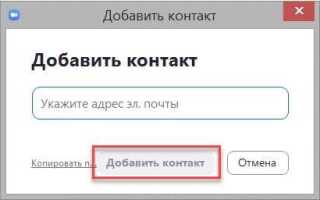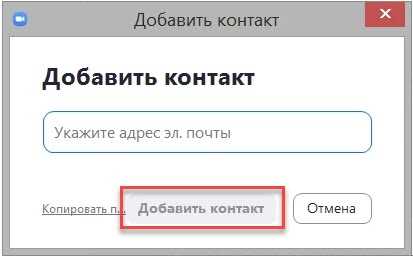
Добавление участников в Zoom – простая, но важная задача для каждого, кто использует эту платформу для видеоконференций. Важно понимать, что процесс может отличаться в зависимости от устройства, на котором вы работаете. В этой статье рассмотрим, как быстро и правильно добавить человека в Zoom на ПК и смартфоне.
На компьютере, будь то Windows или macOS, процесс добавления участника в Zoom значительно упрощается благодаря интегрированным функциям. Вам нужно знать, как использовать ссылки для приглашений и функции комнаты ожидания. При добавлении через мобильное приложение, помимо стандартных методов, можно использовать QR-коды, что делает процесс еще удобнее. Разберем каждый из методов по порядку.
На ПК вам достаточно создать новую встречу или присоединиться к существующей, после чего можно пригласить людей через ссылку, электронную почту или даже прямое приглашение в Zoom. На смартфоне процесс аналогичен, но с несколькими упрощениями для пользователей, которые часто встречаются в дороге. Рассмотрим пошаговые инструкции для каждой платформы.
Добавление человека в Zoom через ПК: пошаговая инструкция

Для того чтобы добавить человека в Zoom с компьютера, выполните следующие шаги:
- Запустите Zoom: Откройте приложение Zoom на компьютере или зайдите на сайт zoom.us и авторизуйтесь в своей учетной записи.
- Создайте новую встречу: После входа нажмите на кнопку «Новая встреча» (или «Start Meeting»). Если вы хотите присоединиться к уже существующей встрече, выберите «Join» и введите ID конференции.
- Нажмите на «Пригласить»: Во время встречи, на нижней панели экрана, нажмите на кнопку «Пригласить». В меню приглашений будет несколько опций.
- Выберите способ приглашения: Вы можете пригласить участников:
- Через e-mail: Выберите опцию «Email», скопируйте ссылку на встречу или отправьте приглашение через вашу почту.
- Через ссылку: Скопируйте ссылку, которая появится в окне приглашения. Эту ссылку можно отправить любым удобным способом – в мессенджерах, социальных сетях и т.д.
- Через мессенджеры: Используйте опцию «Copy Invitation» для того, чтобы скопировать весь текст приглашения, который включает ссылку и информацию о встрече.
- Отправьте приглашение: Вставьте ссылку в нужное место (мессенджер, e-mail и т.д.) и отправьте ее человеку, которого хотите пригласить.
- Присоединение участника: Получив ссылку, человек может нажать на неё и сразу присоединиться к вашей встрече.
Этот процесс аналогичен для всех пользователей ПК, независимо от операционной системы. Главное – убедитесь, что человек, которого вы приглашаете, имеет доступ к приложению Zoom или использует веб-версию для подключения.
Как пригласить человека в Zoom с помощью ссылки на встречу
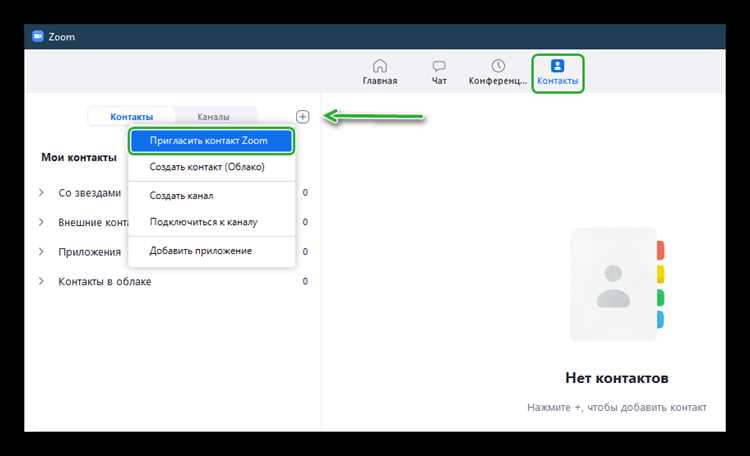
Для того чтобы пригласить участника в Zoom через ссылку, необходимо сначала создать встречу. Это можно сделать как через приложение на компьютере, так и на мобильном устройстве. Далее вам нужно будет поделиться уникальной ссылкой, которая генерируется автоматически при создании встречи.
Чтобы создать встречу и получить ссылку на неё, выполните следующие шаги:
На компьютере:
1. Откройте приложение Zoom и войдите в свою учетную запись. Если у вас её нет, зарегистрируйтесь.
2. Нажмите кнопку «Запланировать встречу» (Schedule a Meeting).
3. Введите все необходимые данные, такие как дата, время и настройки безопасности.
4. После создания встречи в разделе «Информация о встрече» появится ссылка с приглашением.
5. Скопируйте эту ссылку, нажав на кнопку «Копировать ссылку для приглашения».
6. Отправьте полученную ссылку по электронной почте, в мессенджерах или через социальные сети тому, кого хотите пригласить.
На смартфоне:
1. Откройте приложение Zoom и войдите в свою учетную запись.
2. Нажмите на значок «Запланировать встречу» в правом верхнем углу.
3. Заполните информацию о встрече (дата, время и параметры безопасности).
4. Когда встреча будет создана, откроется окно с приглашением, где будет ссылка.
5. Нажмите на кнопку «Копировать ссылку» и отправьте её через выбранный мессенджер или соцсеть.
Важно помнить, что ссылка на встречу позволяет подключаться к ней не только с компьютера, но и с мобильного устройства, и каждый участник, перейдя по ссылке, автоматически попадёт в нужную комнату Zoom.
Добавление нового участника через электронную почту на компьютере
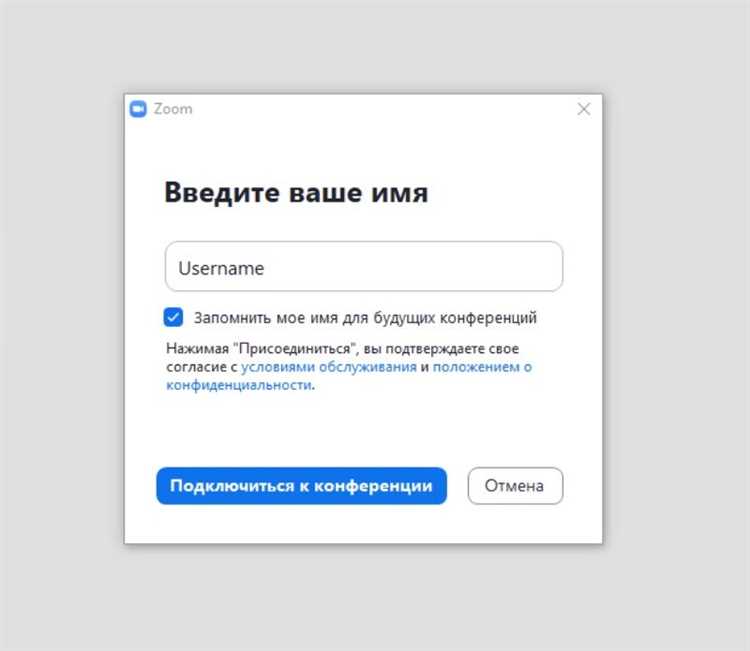
Для того чтобы пригласить нового участника на встречу в Zoom через электронную почту, выполните следующие шаги:
1. Откройте приложение Zoom на компьютере и войдите в свою учетную запись.
2. В главном окне Zoom выберите вкладку «Запланировать» для создания новой встречи или откройте уже существующую встречу через раздел «Мои встречи».
3. После создания или выбора встречи нажмите кнопку «Пригласить» в нижней части окна встречи.
4. В появившемся окне выберите вкладку «Пригласить по электронной почте». Система предложит вам варианты отправки приглашений через почтовые клиенты, установленные на вашем компьютере.
5. Если вы хотите отправить приглашение через свою почту, выберите почтовый клиент, например, Outlook или Gmail. Откроется новое окно с предварительно заполненным письмом, где указана ссылка на встречу, дата и время. Вам нужно лишь ввести адреса получателей в поле «Кому».
6. После того как вы добавите адреса электронной почты участников, нажмите «Отправить». Приглашенные получат письмо с деталями встречи и ссылкой для подключения.
7. Важно убедиться, что участники получили письмо и смогут по ссылке подключиться. При необходимости, можно дополнительно связаться с ними для подтверждения.
Как добавить контакт в Zoom на смартфоне

Для того чтобы добавить контакт в Zoom на смартфоне, выполните следующие шаги:
- Откройте приложение Zoom на вашем смартфоне.
- Перейдите в раздел «Контакты», который находится в нижней панели меню.
- В правом верхнем углу экрана нажмите на кнопку с изображением «плюс» (+).
- Выберите один из вариантов добавления контакта:
- Введите адрес электронной почты человека, которого хотите добавить.
- Пригласите контакты через ваш телефонный справочник.
- Отправьте ссылку на приглашение по SMS или через мессенджер.
- После ввода данных, нажмите «Пригласить». Контакт получит приглашение, и он будет добавлен в ваш список.
- Для поиска контактов вы также можете использовать строку поиска в разделе «Контакты». Введите имя или электронную почту для быстрого доступа.
Теперь вы сможете легко подключать этих людей к встречам или отправлять им приглашения для участия в конференциях.
Приглашение через WhatsApp и другие мессенджеры с мобильного устройства
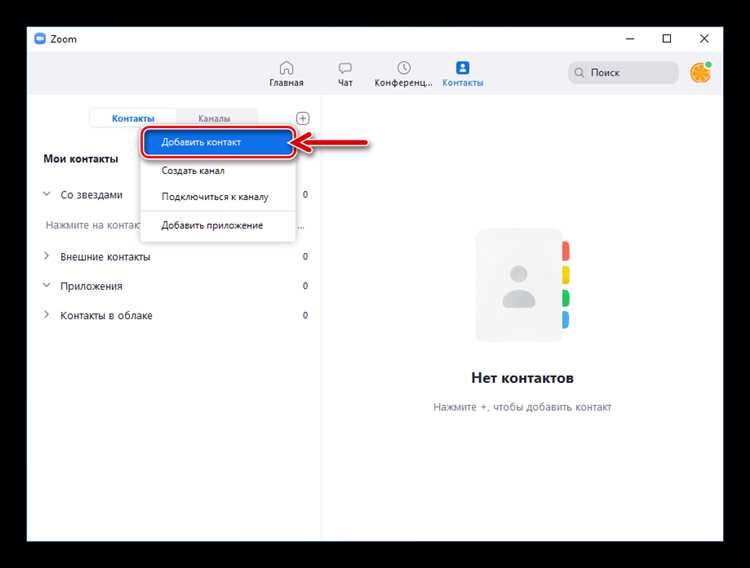
Чтобы пригласить человека в Zoom через WhatsApp или другие мессенджеры с мобильного устройства, выполните несколько простых шагов.
1. Откройте приложение Zoom на смартфоне и начните новую встречу или выберите запланированную.
2. После начала встречи на экране появится кнопка «Пригласить». Нажмите её.
3. В меню приглашений выберите опцию «Отправить ссылку через WhatsApp» или другой мессенджер, доступный на вашем устройстве (например, Telegram, Viber и т.д.).
4. В открывшемся окне мессенджера выберите контакт, которому хотите отправить ссылку на встречу. Вы также можете вручную ввести номер телефона или имя контакта.
5. После выбора контакта просто отправьте ссылку. Получатель перейдёт по ней и сможет присоединиться к встрече.
Этот способ удобно использовать, когда вам нужно быстро пригласить людей на встречу, особенно если они уже находятся в вашем контакте мессенджера.
Приглашение через мессенджеры сокращает количество шагов, что особенно полезно в ситуации, когда нужно оперативно подключить человека без поиска по почте или в Zoom.
Как управлять списком участников и повторно приглашать людей на встречу

Для эффективного управления участниками встречи в Zoom используйте функцию «Управление участниками». Для этого нажмите на кнопку «Участники» в нижней панели на экране. В открывшемся списке вы увидите всех участников текущей встречи, а также сможете выполнить различные действия, такие как отключить микрофон, видео, или удалить пользователя.
Если вы хотите пригласить нового участника в уже начавшуюся встречу, откройте панель участников и нажмите кнопку «Пригласить» в нижней части экрана. Вы можете отправить ссылку на встречу через электронную почту, мессенджеры или скопировать ссылку вручную. Также доступна возможность пригласить людей через календарь Google или Outlook, если интеграция с ними настроена.
Если участник был удален из встречи, вы можете повторно пригласить его, выбрав его контакт в списке приглашенных или скопировав ссылку. Для этого достаточно зайти в меню «Участники», выбрать «Пригласить» и выбрать повторное приглашение.
На мобильных устройствах процесс аналогичен. Для управления участниками используйте значок участников в правом верхнем углу, где появится список. Чтобы пригласить новых участников, нажмите «Пригласить», выберите способ отправки ссылки и отправьте приглашение нужным людям.
В случае, если вы хотите обновить список участников или перепригласить кого-то, вы всегда можете сделать это через кнопку «Пригласить», доступную в меню участников, независимо от того, проводите ли вы встречу через компьютер или смартфон.
Вопрос-ответ:
Как добавить человека в Zoom на компьютере?
Чтобы добавить человека в Zoom на компьютере, откройте приложение и войдите в свою учетную запись. Для того, чтобы пригласить нового участника, нажмите на кнопку «Пригласить» в нижней части экрана во время встречи. Вы увидите несколько вариантов: можно скопировать ссылку на встречу и отправить ее по электронной почте, в мессенджерах или через социальные сети. Также можно пригласить участников, введя их электронные адреса вручную. Важно, чтобы у них был установлен Zoom.
Можно ли добавить человека в Zoom, если у него нет учетной записи?
Да, можно. В Zoom не требуется обязательная учетная запись для участия в встречах, если приглашенный человек получает ссылку на встречу. Он может присоединиться к конференции, просто перейдя по ссылке, не создавая учетную запись. Однако для создания своей встречи или доступа к некоторым дополнительным функциям учетная запись будет необходима.
Как пригласить участника в Zoom через мобильное приложение?
Для добавления человека через мобильное приложение Zoom, откройте его и войдите в свою учетную запись. Когда вы находитесь в встрече, нажмите на кнопку «Пригласить» в нижней части экрана. В появившемся меню можно выбрать, как пригласить: через SMS, электронную почту или через другие приложения, такие как WhatsApp. Также доступна опция скопировать ссылку на встречу и отправить ее любым удобным способом.
Как пригласить в Zoom через ссылку?
Чтобы пригласить человека через ссылку, сначала создайте встречу в Zoom. Когда встреча начнется, нажмите на кнопку «Пригласить» и выберите опцию «Копировать ссылку». После этого отправьте ссылку по электронной почте, в мессенджере или любым другим способом. При переходе по ссылке человек будет автоматически присоединен к встрече, если у него установлен Zoom.
Могу ли я добавить в Zoom несколько человек одновременно?
Да, можно пригласить сразу несколько человек. Для этого при создании встречи скопируйте ссылку и отправьте ее сразу нескольким людям, или добавьте несколько адресов электронной почты в окно приглашения. Все они получат доступ к встрече в тот момент, когда нажмут на ссылку.
Как добавить человека в Zoom на компьютере?
Для того чтобы добавить участника в Zoom на компьютере, вам нужно выполнить несколько шагов. Во-первых, откройте приложение Zoom или зайдите через браузер на сайт zoom.us. После того как вы войдете в свой аккаунт, можно создать новую встречу или использовать уже существующую. Для этого нажмите на кнопку «Новая встреча» или выберите «Запланировать» для создания встречи с определённым временем. Когда встреча начнется, в нижней части окна будет кнопка «Пригласить». Нажмите на неё, и выберите способ отправки приглашения: можно скопировать ссылку и отправить её, либо выбрать один из вариантов: через электронную почту, мессенджеры или другие доступные методы. Участник, получивший приглашение, сможет подключиться к встрече по ссылке.
Как добавить участника в Zoom через смартфон?
Для добавления человека в Zoom с телефона нужно выполнить несколько простых действий. Откройте приложение Zoom на смартфоне и войдите в свою учётную запись. После этого вы можете либо начать новую встречу, либо использовать уже запланированную. Чтобы пригласить участника, нажмите на кнопку «Пригласить» внизу экрана. Вам предложат несколько способов пригласить человека: через контактный список, через электронную почту или скопировав ссылку на встречу, чтобы отправить её любым удобным способом. После того как ваш собеседник получит ссылку или приглашение, он сможет подключиться к встрече, нажав на ссылку.